視覚的に分かりやすい表を簡単に作成する方法を紹介します。
条件付き書式で見やすい表を作る
日々の業務では、業績に関するデータの前月比や前年比、施策前後の比較など、様々なデータを検証します。下記売上表は左右同じデータです。さて、どちらがわかりやすいでしょうか?

左の表に対し、右の表は前年比を下回っている日が一瞬でわかります。
このように知りたい内容を一目でわかりやすくする機能を 「条件付き書式」といいます。
セルの書式設定でも網掛はできますが、自身でどのセルを網掛するのか指定しなくてはいけないため、手間がかかるばかりか間違いも起きます。一方、条件付き書式は条件を満たしたセルを自動で書式設定してくれます。また値が変わった場合も自動的に反映されます。
条件付き書式には様々な機能がありますが、数式を使った書式設定をご紹介します。
書式設定する範囲を選択>条件付き書式を起動>数式を使用して条件を設定を選択します。
下記は選択セルが前年比100%より小さい場合、赤く網掛するよう指定します。
=G10<100%

前年割れしているセルに赤く網掛されました。
POINT
条件付き書式を活用することで視覚的にもわかりやすいデータを簡単に作成できます。
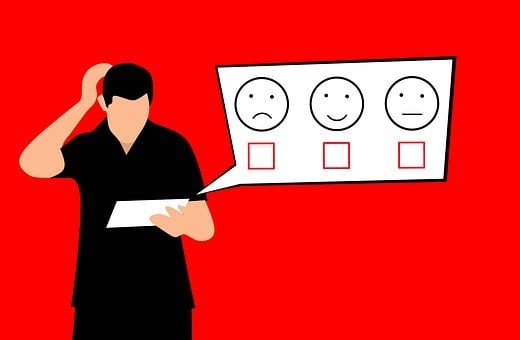



コメント